Como instalar RAM em seu PC de mesa

Esteja você construindo um novo PC ou substituindo a RAM existente em um computador existente, o processo pode ser complicado. Embora a instalação de cartões de memória não seja tão complicada quanto outras partes, existe a possibilidade de que algo dê errado se você ignorar algumas considerações necessárias. Este tutorial passo a passo sobre como instalar RAM no seu PC pode ajudar.
Também útil: nosso guia passo a passo sobre como instalar uma placa gráfica é outro tutorial útil para marcar.
Antes de você começar
1. Escolha o tipo certo de RAM : RAM (ou módulos de memória) vem em diferentes formatos, incluindo RAM DDR5 e DDR4 . Antes de tomar sua decisão de compra, certifique-se de comprar o padrão DDR correto para sua placa-mãe. Se estiver construindo um novo PC do zero, você também terá que verificar se sua CPU suporta DDR4, DDR5 ou ambos.
2. Escolha a velocidade correta de RAM : a documentação de cada placa-mãe lista a velocidade máxima de RAM que ela suporta. Essas velocidades também dependem do número de módulos que você está instalando na placa-mãe. Se você estiver adicionando RAM à sua construção existente, certifique-se de comprar DIMMs que correspondam à velocidade (MHz) dos seus sticks existentes.

3. Decida a capacidade da RAM : Semelhante à velocidade da RAM, seu computador também possui uma capacidade máxima de RAM suportada. Isso é determinado pela placa-mãe, processador e também pelo sistema operacional. Tanto o Windows 10 quanto o Windows 11 suportam até 128 GB de RAM. Qualquer placa-mãe e processador dos últimos cinco anos também suportará até 128 GB de RAM.
4. Garanta a disponibilidade de slots gratuitos : isso não é uma grande preocupação se você estiver montando uma nova construção. No entanto, se você estiver pensando em adicionar memória adicional, certifique-se de ter slots de RAM livres suficientes para acomodar os novos DIMMs.
Como instalar RAM em um PC de mesa
Continue com este guia somente se você se sentir confortável em abrir o gabinete do PC e trabalhar com componentes internos. Caso contrário, solicite a ajuda de um amigo ou especialista em PC.
Primeiro, desligue o computador e desconecte o cabo de alimentação (fonte de alimentação).
Abra o painel lateral do seu gabinete para poder acessar os slots de RAM da placa-mãe. O painel lateral será fixado com parafusos de aperto manual ou terá um mecanismo deslizante para abri-lo.

Se você quiser substituir toda ou parte da memória existente, solte a trava em um ou ambos os lados (conforme aplicável) dos respectivos slots DIMM e retire os cartões de memória que não deseja mais usar.

Alternativamente, se quiser aumentar a memória existente, você pode deixar os sticks conectados, desde que os sticks que você comprou funcionem na mesma velocidade e, idealmente, pertençam ao mesmo kit de memória.
Revise o manual da placa-mãe para selecionar os melhores slots para instalar sua nova RAM. Os kits de memória normalmente são enviados em conjuntos de dois ou quatro. Você pode maximizar o desempenho instalando os DIMMs na configuração adequada para usar a configuração de canal duplo ou canal quádruplo (conforme aplicável).
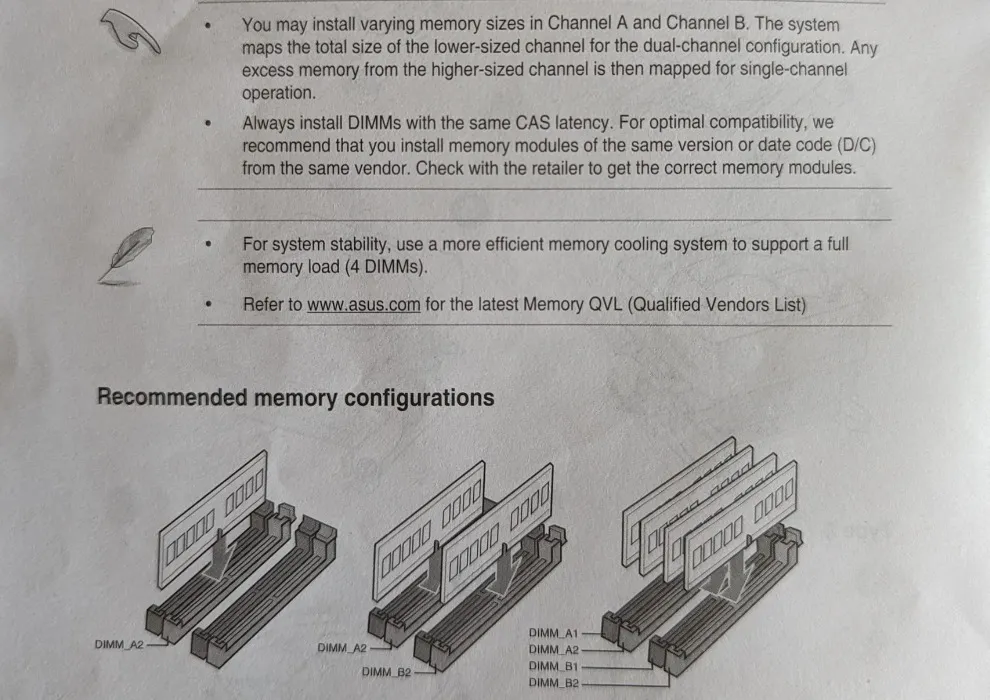
Se o seu novo kit de memória tiver dois DIMMs, instale-os nos slots “A2″ e “B2″ da placa-mãe. Você pode consultar as notações na própria placa-mãe ou contar os slots como “A1”, “A2”, “B1” e “B2”, em ordem, começando pelo lado da CPU (assumindo que seja uma placa-mãe de quatro slots).

Ao instalar o DIMM, alinhe as reentrâncias do stick com as do slot da placa-mãe. É aconselhável inserir primeiro uma extremidade do bastão e, em seguida, empurrá-lo lentamente para dentro da ranhura, inserindo também a outra mão. Pressione o stick até ouvir um clique e as travas em ambas as extremidades travarem no lugar.

Se seus slots de RAM tiverem uma trava apenas em uma extremidade, insira o stick na outra extremidade (ou seja, aquela sem trava que pode ser aberta) primeiro.
Uma boa maneira de confirmar se o DIMM está instalado corretamente é garantir que nenhum dos contatos dourados na parte inferior do stick esteja visível.

Se você estiver mantendo sua RAM existente e adicionando novos sticks, conecte os novos sticks nos slots vagos, mantendo uma configuração de quatro canais (assumindo quatro sticks no total).
Você pode adicionar um único stick novo a dois sticks existentes (renunciando a quaisquer benefícios de quatro canais) ou um stick a um stick existente (utilizando os slots A2 e B2) para uma configuração de canal duplo. Se você instalar apenas um DIMM no geral, poderá simplesmente instalá-lo no slot A2.

Depois de instalar todos os módulos, você pode conectar o cabo de alimentação e ligar o computador. Entre na BIOS assim que o display ligar (usando a respectiva tecla na tela).
A tela principal do BIOS deve exibir a velocidade e a quantidade total de memória atualmente em execução no computador. Verifique se tudo corresponde às especificações da sua RAM.
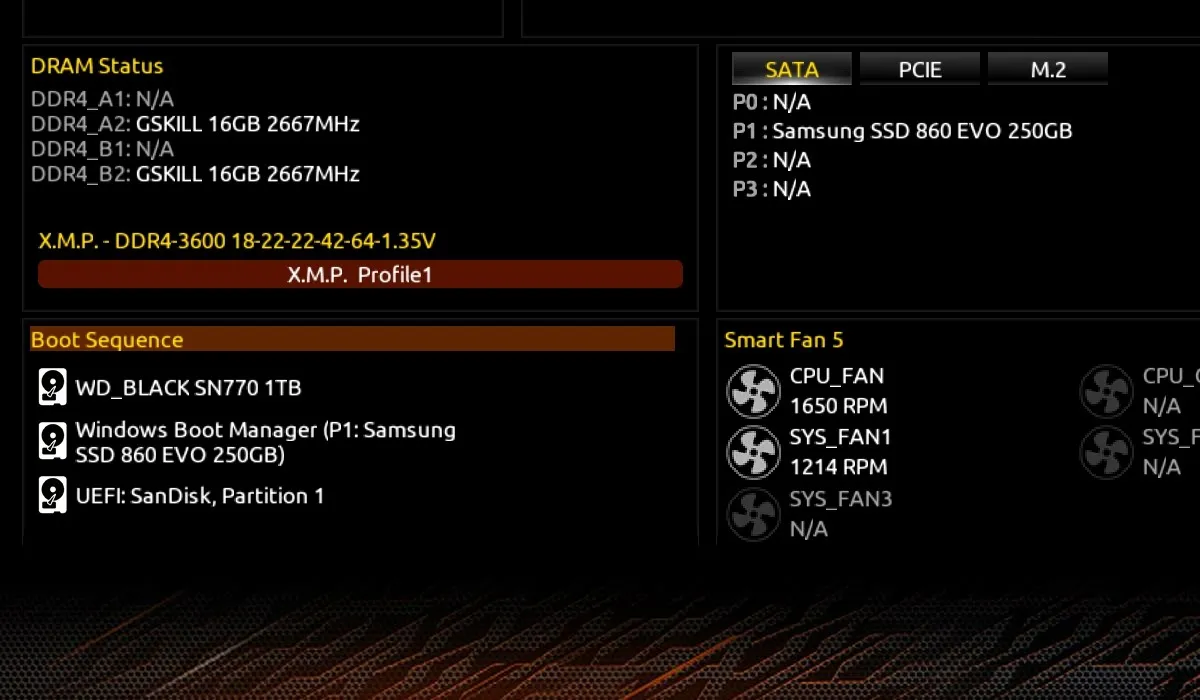
Se a velocidade da RAM exibida não corresponder à velocidade nominal máxima da sua RAM, você poderá ativar os perfis XMP ou EXPO na seção Memória do BIOS para usar perfis predeterminados para o seu kit de memória específico.
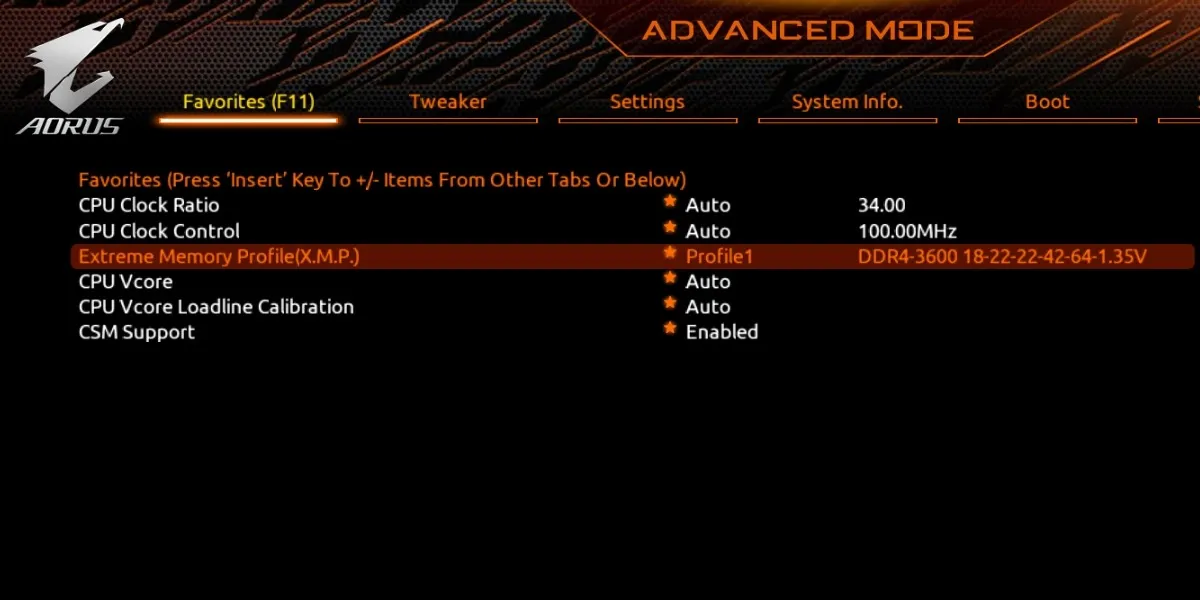
Salve todas as alterações feitas no BIOS e reinicie o computador. Você pode inicializar normalmente na área de trabalho e aproveitar os benefícios de sua RAM nova e aprimorada.
perguntas frequentes
Como faço para liberar RAM no meu PC?
O uso de RAM no seu computador depende de várias tarefas em primeiro e segundo plano. Se você estiver enfrentando lentidão ao executar vários programas simultaneamente, pode ser necessário corrigir o alto uso de memória . Isso envolve reduzir processos em segundo plano, remover aplicativos indesejados, verificar infecções por malware e muito mais.
Como faço para corrigir a RAM não detectada?
Se o seu PC não estiver detectando a RAM recém-instalada, não se preocupe, pois isso é mais comum do que você imagina. Basta abrir o gabinete, recolocar os DIMMs e garantir que estejam inseridos. Se isso não funcionar, remova todos os DIMMs e insira-os um por um até que o PC inicialize normalmente. Freqüentemente, você pode reinserir todos os DIMMs restantes sem problemas. Você também pode verificar a integridade da RAM no Windows para eliminar a possibilidade de cartões de memória danificados ou com defeito.
Adicionar RAM aumentará a velocidade do computador?
Geralmente, quanto mais RAM você tiver em seu computador, mais multitarefa você poderá realizar sem que seu PC fique lento. Mas além de, digamos, 32 GB de RAM, os benefícios de velocidade de adicionar mais RAM tornam-se insignificantes. Contanto que você tenha capacidade de RAM suficiente para executar sem problemas os jogos e outros aplicativos desejados, aumentar a RAM não fará uma diferença significativa em sua experiência. Mas você ainda pode fazer overclock em sua RAM usando Ryzen Master (se você tiver um processador AMD Ryzen) para extrair um pouco mais de desempenho dele.
Crédito da imagem: Unsplash . Todas as outras imagens são de Tanveer Singh.



Deixe um comentário